Oficiální instalační dokumentace je ke stažení na BizTalk Server 2009 Installation and Upgrade Guides.
Výchozí požadavky
Pracovní stanice s OS Windows 7 Enterprise SP1 EN 64 bit.
Instalační obrazy (získané z MSDN) ve složce c:\Install:
en_biztalk_server_2009_enterprise_edition_x86_and_x64_dvd_x15-46665.isoen_sql_server_2008_enterprise_x86_x64_ia64_dvd_x14-89207.isoen_visual_studio_2008_professional_x86_dvd_x14-26326.isoen_visual_studio_2008_service_pack_1_x86_dvd_x15-12962.iso
Pozn.: BizTalk Server 2009 vyžaduje jako vývojové prostředí pouze Visual Studio 2008 SP1, novější verze není podporována.
Oficiální dokumentace k instalaci BizTalk Server 2009 Installation and Upgrade Guides.
Dočasně utilita MagicDisc, pomocí které otevřeme instalační obrazy.
Kroky instalace
- přidání vlastnosti Internet Information Services (IIS) 7.5
- instalace MS Visual Studio 2008 Professional x86
- instalace SP1 pro MS Visual Studio 2008 Professional x86
- instalace SQL Server 2008 Enterprise
- instalace BizTalk Server 2009 Enterprise
Instalace IIS
Control Panel - Programs and Features - Turn Windows features on or off
Přidáme Internet Information Services spolu s Application Development Features, Security, IIS 6 Management Compatibility.
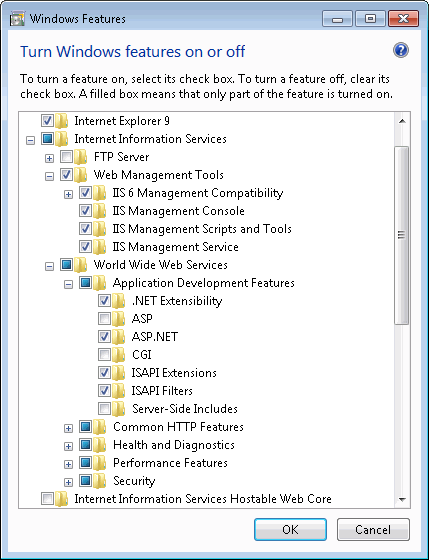
Instalace SQL Server 2008
- do virtuální mechaniky namountujeme
en_sql_server_2008_enterprise_x86_x64_ia64_dvd_x14-89207.iso - spustíme setup.exe
- potvrdíme Run Program (tato verze není určen pro tento OS), pokud instalace spadne na chybu, tak ji spustíme znovu
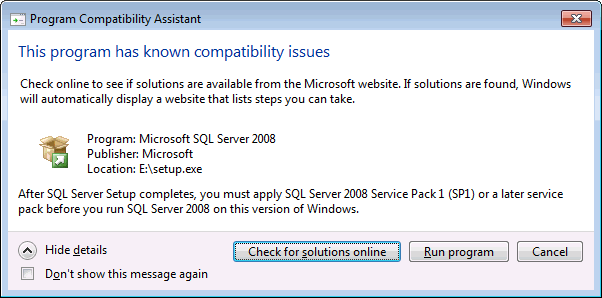
- zvolíme Installation - New SQL Server stand-alone installation or add features to an existing installation
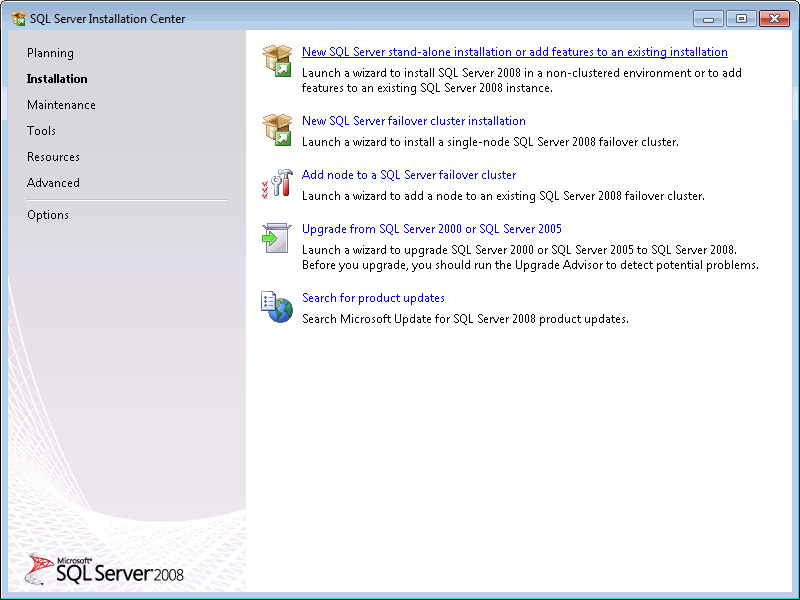
- opět potvrdíme spuštění
- pokračujeme OK, Next, potvrdíme licenci, Next, Install
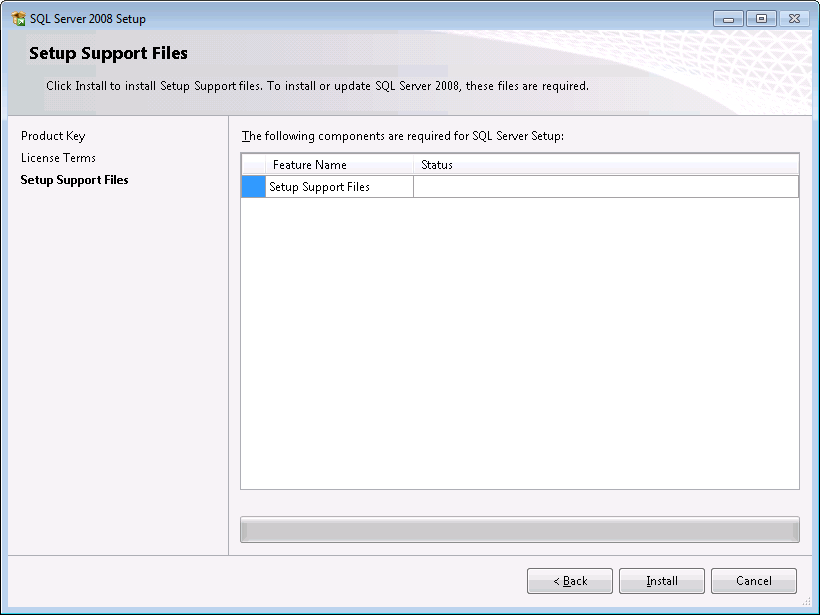
- v kroku Feature Selection zvolíme:
- Database Engine Services
- SQL Server Replication
- Full-Text Search
- Analysis Services
- Reporting Services
- Business Intelligence Development Studio
- Client Tools Connectivity
- Integration Services
- Management Tools - Basic
- Management Tools - Complete
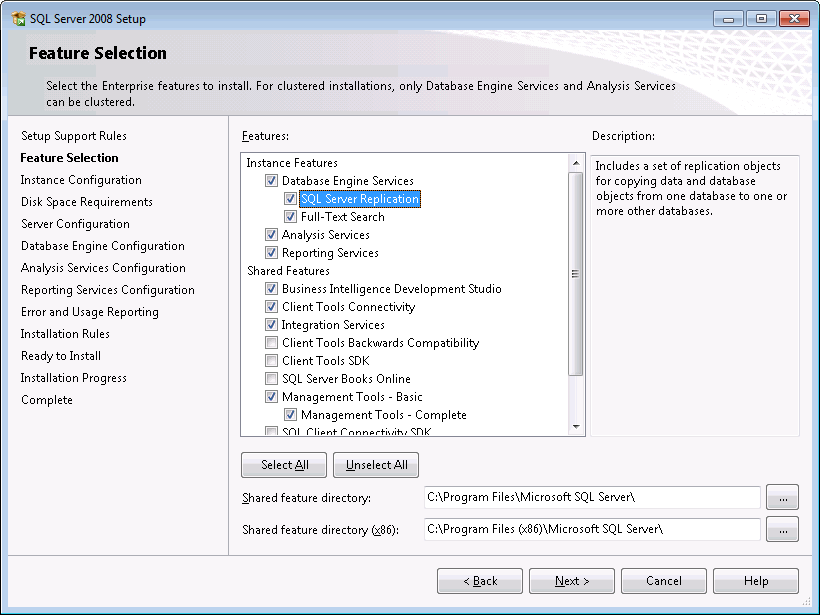
- ponecháme Default instance
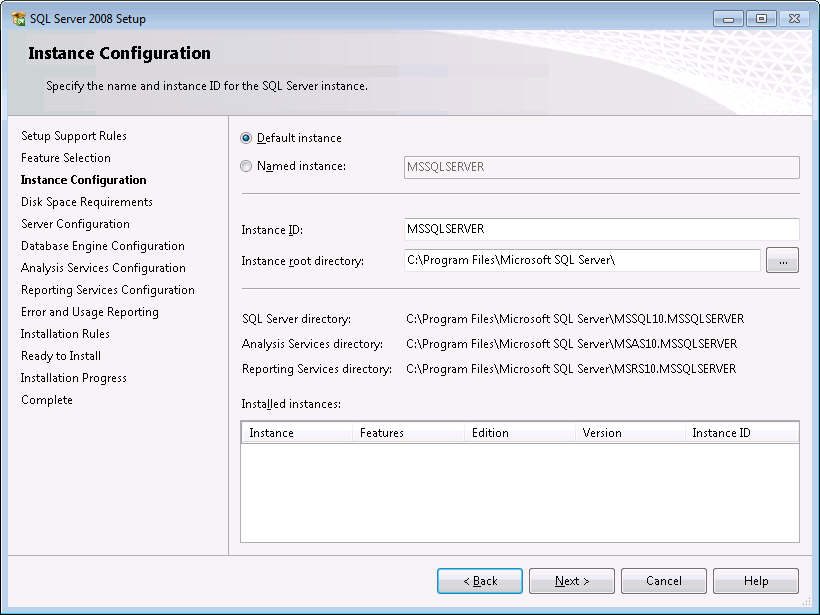
- na Service Accounts klikneme Use the same account for all SQL Server instances a zadáme účet NT AUTHORITY\NETWORK SERVICE
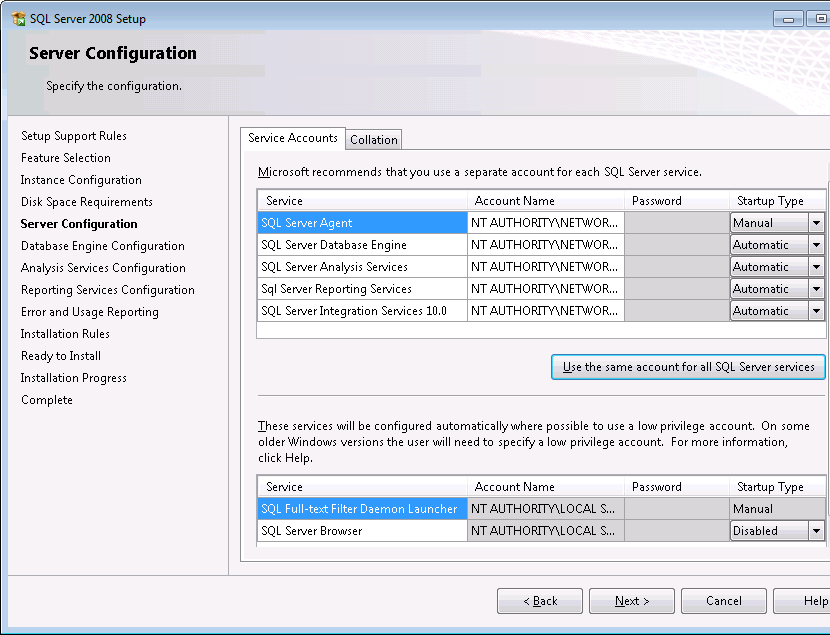
- na Database Engine Configuration klikneme Add, změníme Location na lokální počítač a přidáme skupinu Administrators
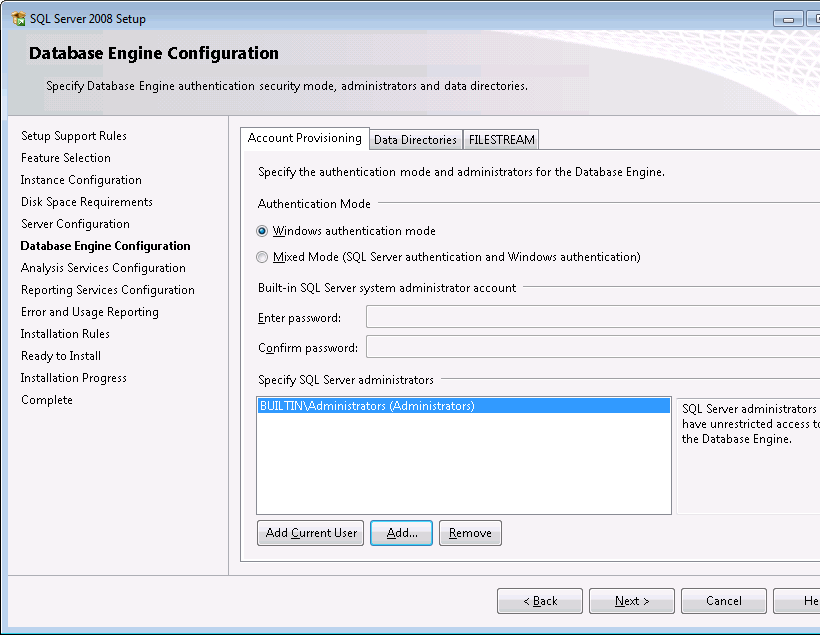
- stejně nastavíme i Analysis Services Configuration
- proklikáme Next až do konce
Konfigurace SQL Server
- spustíme SQL Server Configuration Manager
- vypneme (disable) Shared Memory Protocol
- zapneme (enable) TCP/IP a Named Pipes
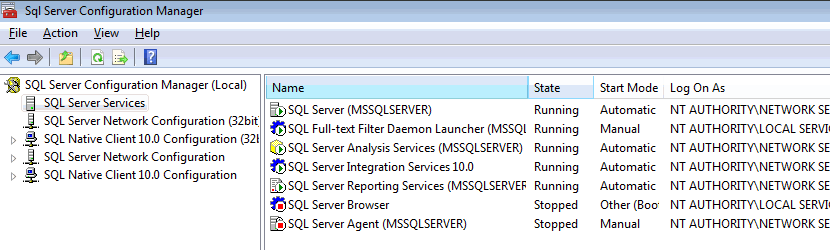
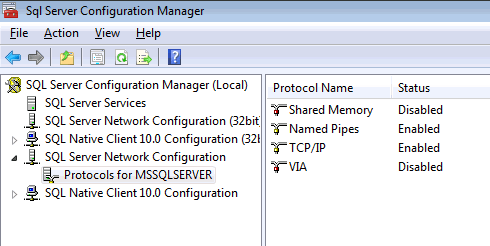
Instalace Visual Studio 2008
- do virtuální mechaniky namountujeme
en_visual_studio_2008_professional_x86_dvd_x14-26326.iso - spustíme setup.exe
- klikneme na Install Visual Studio 2008
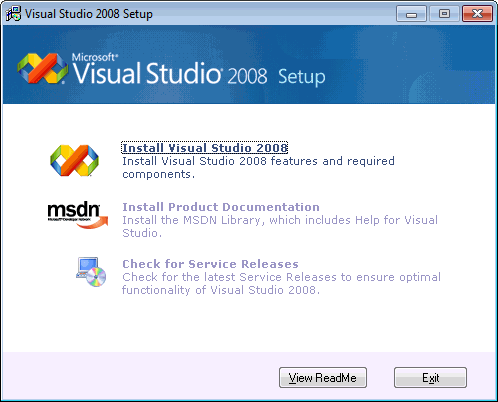
- pokračujeme dále, souhlasíme s podmínkami
- zvolíme Custom instalaci
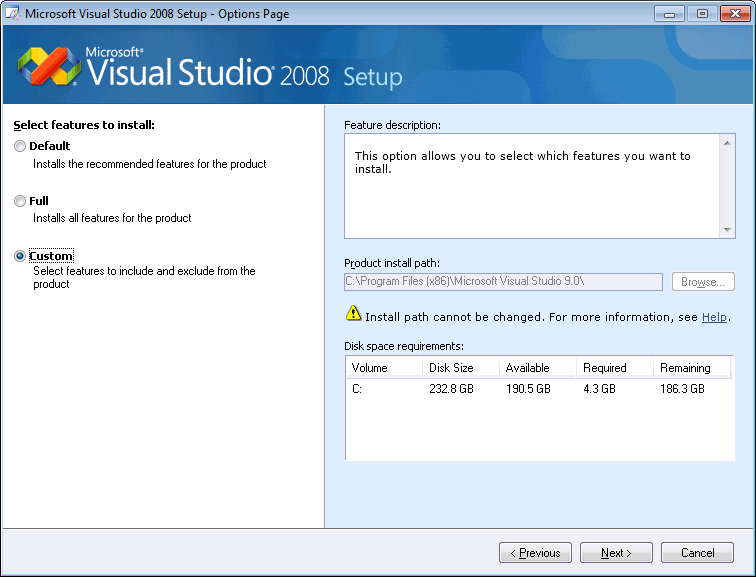
- na stránce Select features to install zvolíme pouze Visual C# (to je minimum, případně jaké vlastnosti chceme používat)
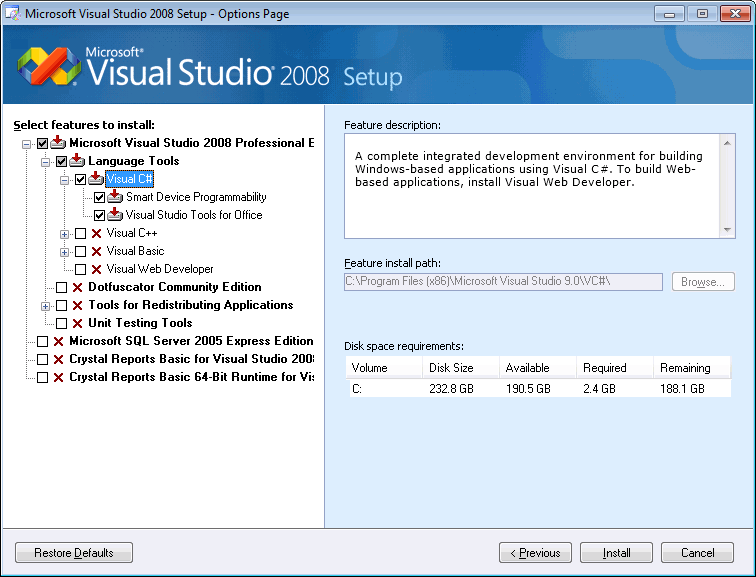
- provedeme instalaci
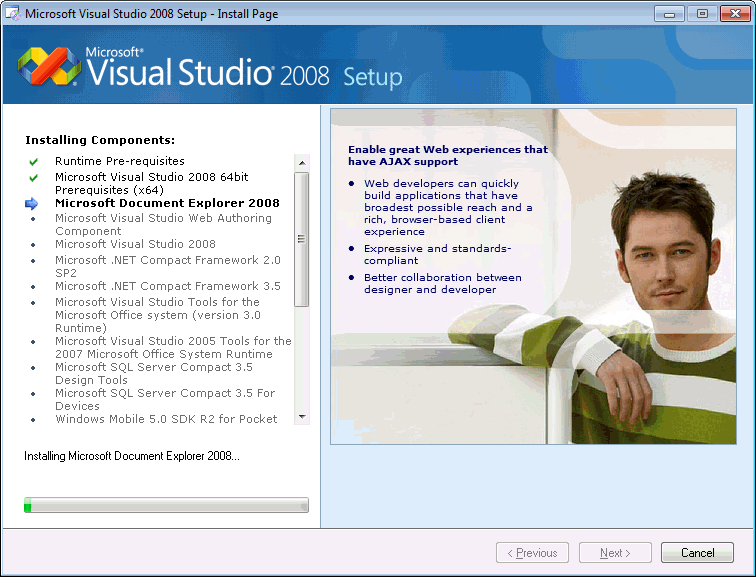
Instalace Visual Studio 2008 SP1
- do virtuální mechaniky namountujeme
en_visual_studio_2008_service_pack_1_x86_dvd_x15-12962.iso - spustíme SPInstaller.exe
- proklikáme průvodce
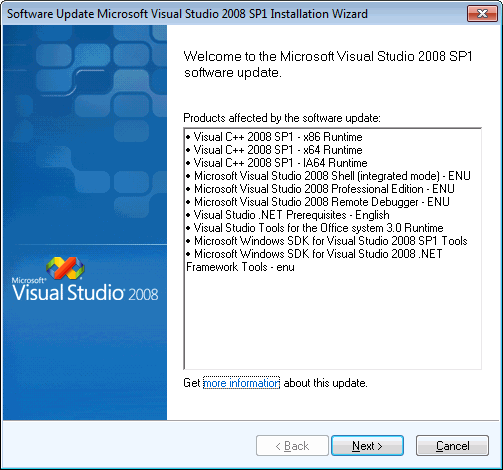
Instalace BizTalk Server 2009
- do virtuální mechaniky namountujeme
en_biztalk_server_2009_enterprise_edition_x86_and_x64_dvd_x15-46665.iso - spustíme setup.exe
- klikneme na Install Microsoft BizTalk Server 2009 on this computer
- projdeme první licenční kroky
- v kroku Component Installation zvolíme všechny základní komponenty a z Additional Software vše mimo ESSO, MSQueries a Sharepoint
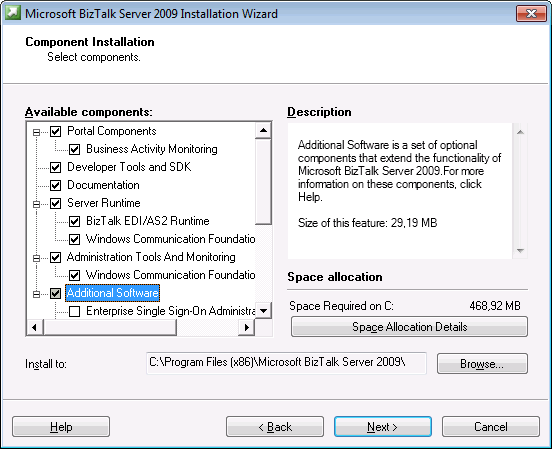
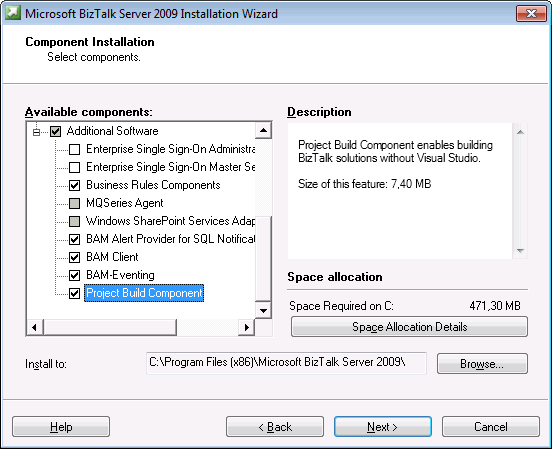
- v dalším kroku necháme automaticky stáhnout SQL XML 4.1, ADO, Office Web Components
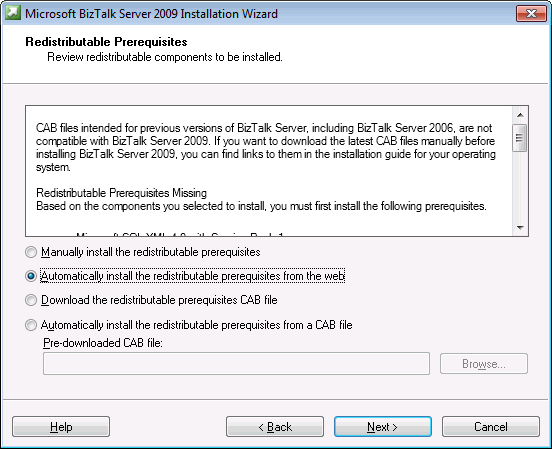
- provedeme instalaci
- po dokončení instalace serveru provedeme restart stanice (není povinné, ale můžeme se tak vyhnout některým problémům)
Kroky před konfigurací
Jelikož provádíme instalaci na 64-bitové Windows 7, tak bychom při spuštění konfigurace narazili na určité problémy, obejdeme je dopředu.
Pokud máme na počítači .NET Framework 4.0, tak je potřeba nainstalovat patch Update for Microsoft Enterprise Single Sign-On v4 (KB2252691). Jinak by nám selhala konfigurace Enterprise SSO.
Pozn.: Zajímavé je, že i když jsme komponentu ESSO nezvolili k instalaci, tak se nainstalovala a dělá největší problémy. Pokud neprojde její konfigurace, tak selžou i další kroky.
Aby nám proběhla konfigurace BAM Portal, tak musíme na 64 bitových Windows spustit následující příkaz (povolit 32 bitové aplikace na 64 bitovém IIS):
cscript %SystemDrive%\inetpub\AdminScripts\adsutil.vbs set w3svc/AppPools/Enable32bitAppOnWin64 1
Konfigurace BizTalk serveru
- spustíme BizTalk Server Configuration
- jelikož máme DB na stejném počítači, tak ponecháme volbu Basic configuration
- jako adresa DB serveru je vyplněn náš počítač
- jelikož jde o vývojové prostředí, tak můžeme nechat běžet BizTalk pod naším doménovým účtem
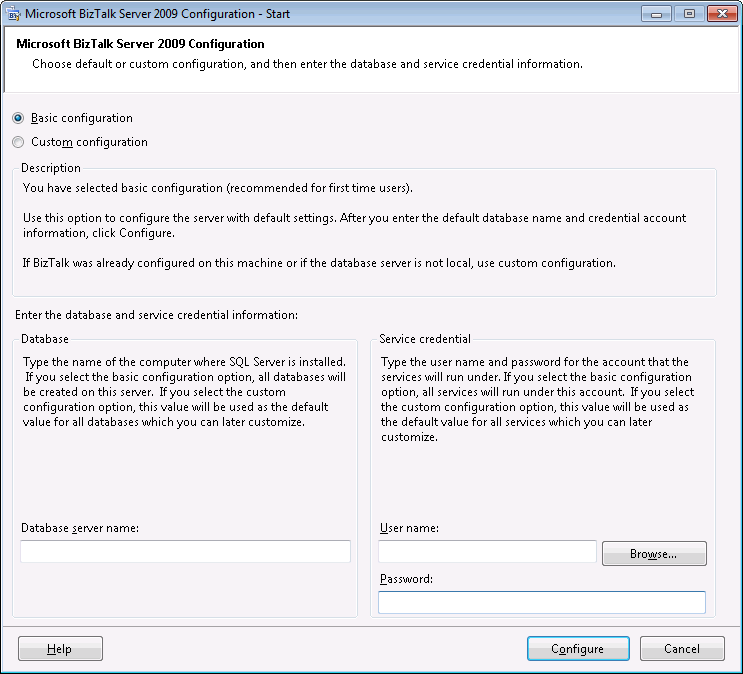
- po kliknutí na Configure dostaneme varování, že náš účet je lokálním administrátorem, což není vhodné pro produkční prostředí, odsouhlasíme
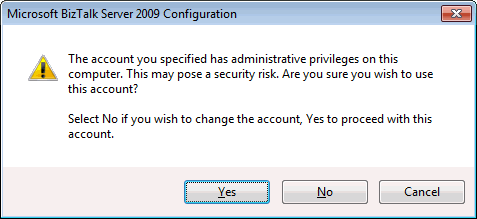
- pokud se v následujícím kroku zobrazí nějaké varování, tak nemá cenu pokračovat v instalaci, ale je třeba odstranit problém
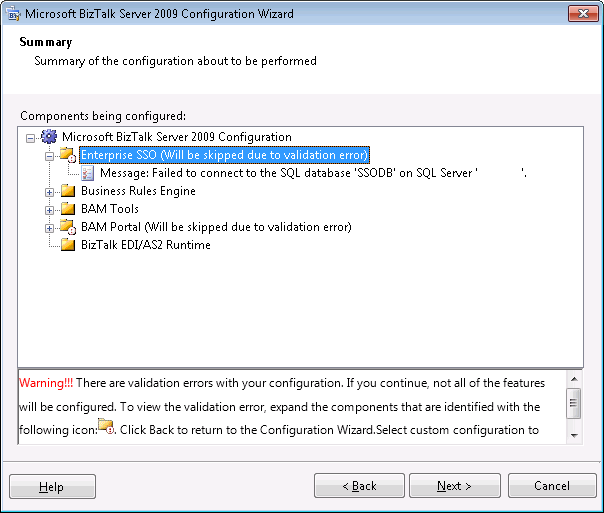
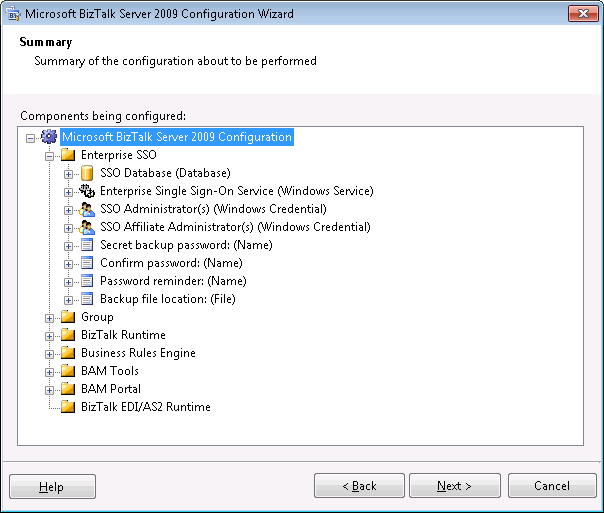
- necháme provést konfiguraci
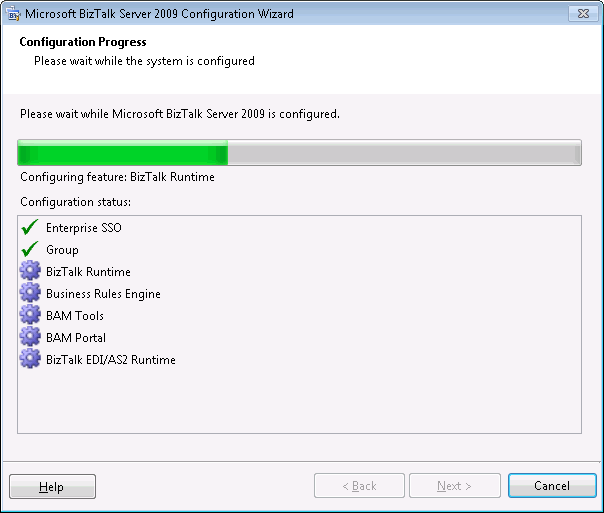
Při konfiguraci se vytvoří DB na SQL serveru.
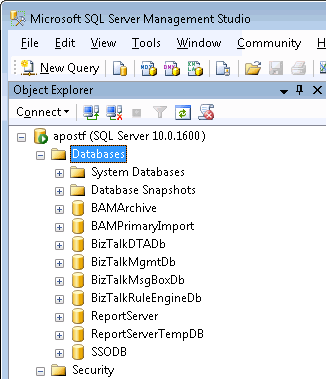
Problémy
Neměnit jméno počítače, kde je DB. V BizTalku není jednoduché změnit server, kam se připojuje k DB.
Nejčastěji selže konfigurace Enterprise SSO a vždy se zobrazí pouze chyba, že se nepovedlo připojit k SSODB. Často to nastane, pokud odkonfigurujeme BizTalk a pak jej chceme znovu nakonfigurovat. Možné příčiny:
- není instalován patch KB2252691 pro ESSO
- na počítači máme více DB serverů (třeba i EXPRESS z Visual Studia) a on se snaží připojit k jinému
- na DB serveru již existuje SSODB (je potřeba ručně smazat všechny DB BizTalku, když jej znovu konfigurujeme)
- na disku existují soubory od SSODB, takže nelze vytvořit DB (zaznamená se chyba do aplikačního logu)
Komentáře
Zatím tento záznam nikdo nekomentoval.